So deinstalliert man die PUA Total Mac Fixer
Mac VirusAuch bekannt als: Total Mac Fixer potenziell unerwünschte Anwendung
Der kostenlose Scanner prüft, ob Ihr Computer infiziert ist.
JETZT ENTFERNENUm das Produkt mit vollem Funktionsumfang nutzen zu können, müssen Sie eine Lizenz für Combo Cleaner erwerben. Auf 7 Tage beschränkte kostenlose Testversion verfügbar. Eigentümer und Betreiber von Combo Cleaner ist RCS LT, die Muttergesellschaft von PCRisk.
Was ist "Total Mac Fixer"?
Total Mac Fixer ist eine Anwendung, die als ein Werkzeug beworben wird, das in der Lage ist, den Systembetrieb durch Entfernen unerwünschter Dateien zu optimieren, Anwendungen zu verwalten und die Startgeschwindigkeit des Systems zu verbessern. Da die meisten Benutzer Total Mac Fixer versehentlich herunterladen/installieren, wird es als PUA (potenziell unerwünschte Anwendung) betrachtet.
Apps innerhalb dieser Kategorie sind in der Regel nicht vertrauenswürdig und können schreckliche Fähigkeiten haben. Zum Beispiel die Veranlassung von Weiterleitungen auf unzuverlässige/bösartige Webseiten, die Durchführung aufdringlicher Werbekampagnen, Änderungen an den Browsern und das Sammeln von browserspezifischen Daten.
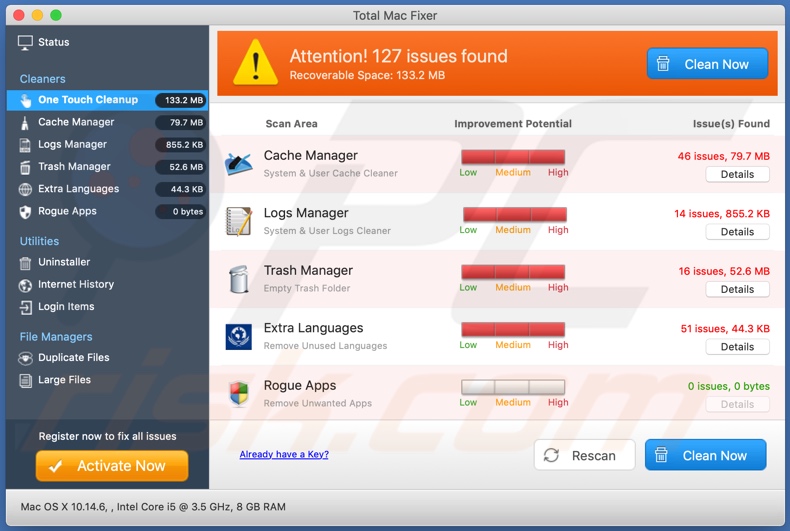
Fragwürdige Verbreitungsmethoden können für legitime Software verwendet werden, sie werden jedoch häufiger eingesetzt, um fragwürdige Produkte zu verbreiten. PUAs, die als gefälschte Systembereinigungs/-Optimierungsprodukte kategorisiert werden, erfordern in der Regel eine Aktivierung (d.h. muss gekauft werden), um die versprochenen Funktionen auszuführen.
Nach der Aktivierung bleibt diese Software jedoch nicht einsatzbereit - und das ist auch bei Total Mac Fixer sehr wahrscheinlich der Fall. Wie in der Einleitung erwähnt, haben die meisten PUAs zusätzliche/andere Fähigkeiten.
Sie können nicht vertrauenswürdige, kompromittierte, irreführende, betrügerische und böswillige Webseiten mit Gewalt öffnen. Adware-Arten können Pop-ups, Banner, Coupons und andere störende Werbung liefern.
Wenn sie angeklickt werden, werden sie auf gefährliche Webseiten weitergeleitet, und einige können sogar heimlich Software herunterladen/installieren (z.B. PUAs). Andere PUA-Arten, namens Browserentführer, verändern die Browsereinstellungen um illegale Suchmaschinen zu fördern.
Wenn eine solche Software installiert ist, wird jede neue Browser-Registerkarte/jedes neue Browser-Fenster geöffnet und die Suchanfrage in die URL-Leiste eingegeben - die Weiterleitung erfolgt an die beworbene Adresse. Illegitime Suchmaschinen sind gewöhnlich nicht in der Lage, Suchergebnisse zu liefern, daher leiten sie auf Yahoo, Google, Bing und andere legitime Suchmaschinen weiter.
Außerdem haben die meisten PUAs Datenverfolgungsfähigkeiten. Sie können die Surfaktivitäten überwachen (besuchte URLs, angesehene Seiten, eingegebene Suchanfragen usw.) und sammeln daraus abgeleitete, persönliche Informationen (IP-Adressen, Geo-Standorte und andere Details).
Diese sensiblen Daten werden oft dadurch zu Geld gemacht, dass sie mit Dritten (möglicherweise Cyberkriminellen) geteilt und/oder an diese verkauft werden. Zusammenfassend lässt sich sagen, dass das Vorhandensein unerwünschter Apps auf Geräten zu finanziellen Verlusten, Systeminfektionen, schweren Datenschutzproblemen und Identitätsdiebstahl führen kann.
Um die Sicherheit von Geräten/Benutzern zu gewährleisten - müssen alle verdächtigen Anwendungen und Browser-Erweiterungen/Plug-ins sofort nach Entdeckung entfernt werden.
| Name | Total Mac Fixer potenziell unerwünschte Anwendung |
| Art der Bedrohung | PUP (potenziell unerwünschtes Programm), PUA (potenziell unerwünschte Anwendung), Mac Malware, Mac Virus |
| Angebliche Funktion | Reinigung und Leistungsoptimierung des Betriebssystems. |
| Symptome | Ein Programm, an dessen Installation Sie sich nicht erinnern können, erschien plötzlich auf Ihrem Computer. Eine neue Anwendung führt Computerscans durch und zeigt Warnmeldungen über ‚gefundene‘ Probleme an. Zahlungsaufforderung, um die angeblich gefundenen Fehler zu beseitigen. |
| Verbreitungsmethoden | Betrügerische Pop-up-Werbung, kostenlose Software Installationsprogramme (Bündelung), falsche Flash-Player Installationsprogramme. |
| Schaden | Geldverlust (unnötiger Kauf von gefälschter Software), unerwünschte Pop-ups mit Warnungen, langsame Computerleistung. |
| Malware-Entfernung (Windows) |
Um mögliche Malware-Infektionen zu entfernen, scannen Sie Ihren Computer mit einer legitimen Antivirus-Software. Unsere Sicherheitsforscher empfehlen die Verwendung von Combo Cleaner. Combo Cleaner herunterladenDer kostenlose Scanner überprüft, ob Ihr Computer infiziert ist. Um das Produkt mit vollem Funktionsumfang nutzen zu können, müssen Sie eine Lizenz für Combo Cleaner erwerben. Auf 7 Tage beschränkte kostenlose Testversion verfügbar. Eigentümer und Betreiber von Combo Cleaner ist RCS LT, die Muttergesellschaft von PCRisk. |
Quick Mac Booster, MacRepair, Total Mac Care sind ein paar Beispiele für andere, unerwünschte Apps, die Total Mac Fixer ähnlich sind. Obwohl sie legitim und nützlich erscheinen, funktionieren sie selten.
Funktionalität und Benutzersicherheit sind irrelevant, da der einzige Zweck von PUAs darin besteht, Profit für die Entwickler zu generieren. Anstatt Versprechungen einzulösen, führen diese Anwendungen daher aufdringliche Werbekampagnen durch, erzwingen das Öffnen nicht vertrauenswürdiger und böswilliger Webseiten, entführen Browser und sammeln private Daten.
Wie wurden potenziell unerwünschte Anwendungen auf meinem Computer installiert?
Einige PUAs (z.B. Total Mac Fixer) haben „offizielle“ Werbe-Webseiten, von denen sie heruntergeladen und/oder gekauft werden können. Diese Apps können auch zusammen mit anderer Software heruntergeladen/installiert werden.
Unter "Bündelung" versteht man diese falsche Marketingmethode, bei der reguläre Produkte mit unerwünschten oder böswilligen Zusätzen vorverpackt werden. Eilige Downloads/Installationen (z. B. überflüssige oder ignorierte Begriffe, übersprungene Schritte und Abschnitte, verwendete voreingestellte Optionen usw.) - erhöhen das Risiko, dass gebündelte Inhalte unbeabsichtigt in das Gerät gelangen.
Aufdringliche Werbung kann solche Anwendungen auch in Systeme einschleusen. Wenn sie angeklickt werden, können sie Skripte ausführen, mit denen PUAs ohne Benutzerberechtigung heruntergeladen/installiert werden können.
Wie vermeidet man die Installation potenziell unerwünschter Anwendungen?
Es wird empfohlen, vor dem Herunterladen/Installieren und/oder Kauf von Software immer zu recherchieren. Alle Downloads müssen aus offiziellen und verifizierten Quellen erfolgen.
Unzuverlässige Downloadkanäle, wie inoffizielle und kostenlose File-Hosting-Sites, Peer-to-Peer-Sharing-Netzwerke und Updateprogramme von Drittanbietern - bieten oft betrügerische und/oder gebündelte Inhalte an. Download- und Installationsprozesse müssen mit Vorsicht behandelt werden.
Daher ist es wichtig, die Begriffe zu lesen, alle verfügbaren Optionen zu erkunden, die „Benutzerdefiniert/Erweitert“-Einstellungen zu verwenden und sich von zusätzlichen Anwendungen, Werkzeugen, Funktionen usw. abzumelden. Aufdringliche Anzeigen erscheinen in der Regel legitim, werden jedoch auf zweifelhafte Webseiten weitergeleitet (z. B. Glücksspiel, Pornografie, Erwachsenen-Dating usw.).
Sollten Benutzer auf solche Anzeigen/Weiterleitungen stoßen, müssen sie das System überprüfen und sofort alle verdächtigen Anwendungen und/oder Browser-Erweiterungen/Plug-ins daraus entfernen. Wenn Ihr Computer bereits mit PUAs infiziert ist, empfehlen wir, eine Überprüfung mit durchzuführen, um diese automatisch zu entfernen.
Aussehen der Total Mac Fixer Anwendung (GIF):
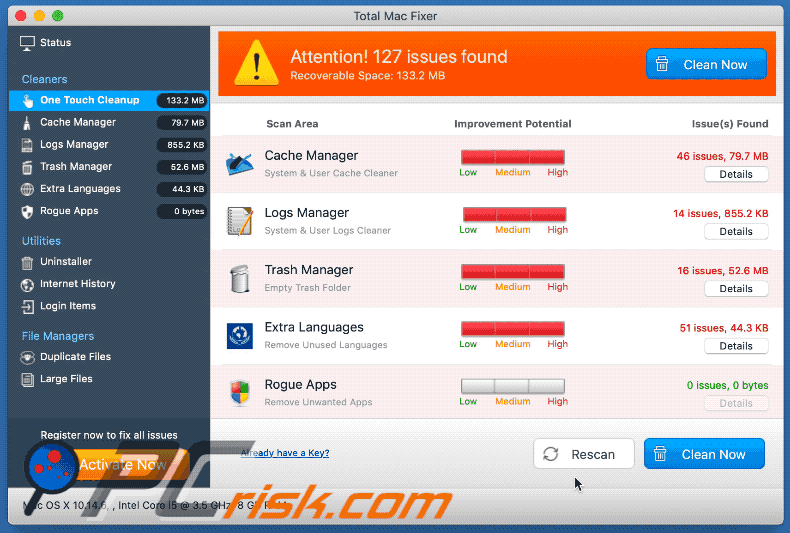
Total Mac Fixer Installationseinrichtung:
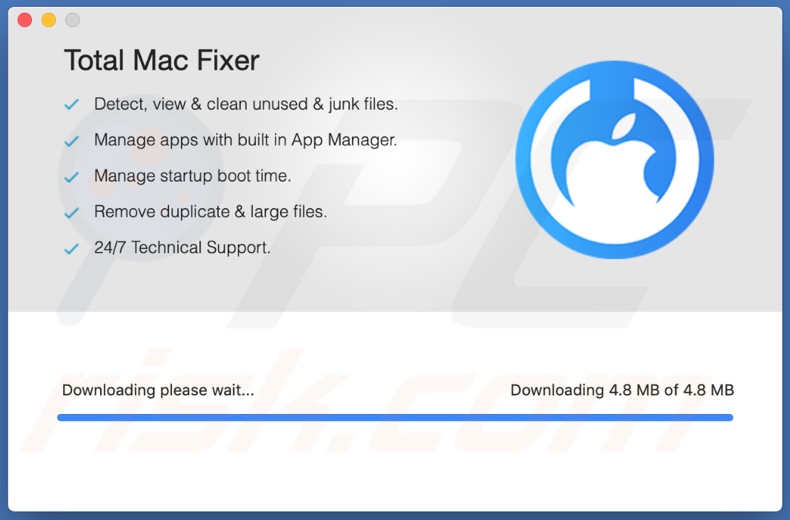
Webseite, die die Total Mac Fixer Anwendung fördert:
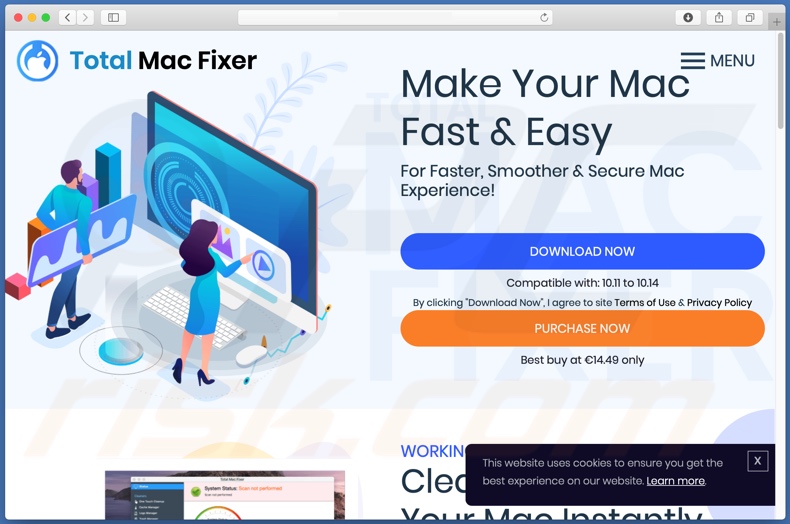
Umgehende automatische Entfernung von Malware:
Die manuelle Entfernung einer Bedrohung kann ein langer und komplizierter Prozess sein, der fortgeschrittene Computerkenntnisse voraussetzt. Combo Cleaner ist ein professionelles, automatisches Malware-Entfernungstool, das zur Entfernung von Malware empfohlen wird. Laden Sie es durch Anklicken der untenstehenden Schaltfläche herunter:
LADEN Sie Combo Cleaner herunterIndem Sie Software, die auf dieser Internetseite aufgeführt ist, herunterladen, stimmen Sie unseren Datenschutzbestimmungen und Nutzungsbedingungen zu. Der kostenlose Scanner überprüft, ob Ihr Computer infiziert ist. Um das Produkt mit vollem Funktionsumfang nutzen zu können, müssen Sie eine Lizenz für Combo Cleaner erwerben. Auf 7 Tage beschränkte kostenlose Testversion verfügbar. Eigentümer und Betreiber von Combo Cleaner ist RCS LT, die Muttergesellschaft von PCRisk.
Schnellmenü:
- Was ist "Total Mac Fixer"?
- SCHRITT 1. Mit PUAs verwandte Dateien und Ordner von OSX entfernen.
- SCHRITT 2. Betrügerische Erweiterungen von Safari entfernen.
- SCHRITT 3. Betrügerische Add-ons von Google Chrome entfernen.
- SCHRITT 4. Potenziell unerwünschte Plug-ins von Mozilla Firefox entfernen.
Das Video zeigt, wie man Adware und Browserentführer von einem Mac Computer entfernt:
Entfernung potenziell unerwünschter Anwendungen:
Potenziell unerwünschte Anwendungen von Ihrem "Programme" Ordner entfernen:

Klicken Sie auf das Finder Symbol. Im Finder Fenster, wählen Sie "Programme". Im Anwendungen Ordner, suchen Sie nach “MPlayerX”,“NicePlayer”, oder anderen verdächtigen Anwendungen und ziehen sie diese in den Papierkorb. Nachdem Sie die potenziell unerwünschte(n) Anwendung(en) entfernt haben, die online Werbung verursachen, scannen Sie Ihren Mac auf verbleibende, unerwünschte Komponenten.
LADEN Sie die Entfernungssoftware herunter
Combo Cleaner überprüft, ob Ihr Computer infiziert ist. Um das Produkt mit vollem Funktionsumfang nutzen zu können, müssen Sie eine Lizenz für Combo Cleaner erwerben. Auf 7 Tage beschränkte kostenlose Testversion verfügbar. Eigentümer und Betreiber von Combo Cleaner ist RCS LT, die Muttergesellschaft von PCRisk.
Total Mac Fixer potenziell unerwünschte Anwendung bezogene Dateien und Ordner entfernen:

Klicken Sie auf das Finder Symbol aus der Menüleiste, wählen Sie Gehen und klicken Sie auf Zum Ordner gehen...
 Suchen Sie nach Dateien, die von werbefinanzierter Software erzeugt wurden im /Library/LaunchAgents Ordner:
Suchen Sie nach Dateien, die von werbefinanzierter Software erzeugt wurden im /Library/LaunchAgents Ordner:

Im Gehen zu Ordner...Leiste, geben Sie ein: /Library/LaunchAgents

Im "LaunchAgents" Ordner, suchen Sie nach allen kürzlich hinzugefügten, verdächtigen Dateien und bewegen Sie diese in den Papierkorb. Beispiele für Dateien, die von werbefinanzierter Software erzeugt wurden - "installmac.AppRemoval.plist", "myppes.download.plist", "mykotlerino.ltvbit.plist", "kuklorest.update.plist", etc. Werbefinanzierte Software installiert häufig mehrere Dateien zur gleichen Zeit.
 Suchen Sie nach Dateien, die von werbefinanzierter Software erzeugt wurden im /Library/Application Support Ordner:
Suchen Sie nach Dateien, die von werbefinanzierter Software erzeugt wurden im /Library/Application Support Ordner:

Im Gehen zu Ordner...Leiste, geben Sie ein: /Library/Application Support

Im "Application Support" Ordner, suchen Sie nach allen kürzlich hinzugefügten, verdächtigen Ordnern. Zum Beispiel "MplayerX" oder "NicePlayer" und bewegen Sie diese Ordner in den Papierkorb.
 Suchen Sie nach Dateien, die von werbefinanzierter Software erzeugt wurden im ~/Library/LaunchAgents Ordner:
Suchen Sie nach Dateien, die von werbefinanzierter Software erzeugt wurden im ~/Library/LaunchAgents Ordner:

Im Gehen zu Ordner Leiste, geben Sie ein: ~/Library/LaunchAgents
 Im "LaunchAgents" Ordner, suchen Sie nach allen kürzlich hinzugefügten, verdächtigen Dateien und bewegen Sie diese Ordner in den Papierkorb. Beispiele für Dateien, die von werbefinanzierter Software erzeugt wurden - "installmac.AppRemoval.plist", "myppes.download.plist", "mykotlerino.ltvbit.plist", "kuklorest.update.plist", etc. Werbefinanzierte Software installiert häufig mehrere Dateien zur gleichen Zeit.
Im "LaunchAgents" Ordner, suchen Sie nach allen kürzlich hinzugefügten, verdächtigen Dateien und bewegen Sie diese Ordner in den Papierkorb. Beispiele für Dateien, die von werbefinanzierter Software erzeugt wurden - "installmac.AppRemoval.plist", "myppes.download.plist", "mykotlerino.ltvbit.plist", "kuklorest.update.plist", etc. Werbefinanzierte Software installiert häufig mehrere Dateien zur gleichen Zeit.
 Suchen Sie nach Dateien, die von werbefinanzierter Software erzeugt wurden im /Library/LaunchDaemons Ordner:
Suchen Sie nach Dateien, die von werbefinanzierter Software erzeugt wurden im /Library/LaunchDaemons Ordner:

Im Gehen zu Ordner Leiste, geben Sie ein: ~/Library/LaunchDaemons
 Im "LaunchDaemons" Ordner, suchen Sie nach allen kürzlich hinzugefügten, verdächtigen Dateien. Zum Beispiel "com.aoudad.net-preferences.plist", "com.myppes.net-preferences.plist", "com.kuklorest.net-preferences.plist", "com.avickUpd.plist", etc., und bewegen Sie diese in den Papierkorb.
Im "LaunchDaemons" Ordner, suchen Sie nach allen kürzlich hinzugefügten, verdächtigen Dateien. Zum Beispiel "com.aoudad.net-preferences.plist", "com.myppes.net-preferences.plist", "com.kuklorest.net-preferences.plist", "com.avickUpd.plist", etc., und bewegen Sie diese in den Papierkorb.
 Scannen Sie Ihren Computer mit Combo Cleaner:
Scannen Sie Ihren Computer mit Combo Cleaner:
Wenn Sie alle Schritte in der richtigen Reihenfolge befolgt haben, sollte Ihr Mac frei von Infektionen sein. Um sicherzustellen, dass Ihr System nicht infiziert ist, scannen Sie es mit Combo Cleaner Antivirus. HIER herunterladen. Nach dem Herunterladen der Datei, klicken Sie auf das Installationsprogramm combocleaner.dmg. Ziehen Sie im geöffneten Fenster das Symbol Combo Cleaner auf das Symbol Anwendungen und legen Sie es dort ab. Öffnen Sie jetzt Ihr Launchpad und klicken Sie auf das Symbol Combo Cleaner. Warten Sie, bis Combo Cleaner seine Virendatenbank aktualisiert hat und klicken Sie auf die Schaltfläche „Combo Scan starten“.

Combo Cleaner scannt Ihren Mac jetzt auf Infektionen mit Malware. Wenn der Antivirus-Scan „Keine Bedrohungen gefunden“ anzeigt, heißt das, dass Sie mit dem Entfernungsleitfaden fortfahren können. Andernfalls wird empfohlen, alle gefundenen Infektionen vorher zu entfernen.

Nachdem Dateien und Ordner entfernt wurden, die von dieser werbefinanzierten Software erzeugt wurden, entfernen Sie weiter falsche Erweiterungen von Ihren Internetbrowsern.
Total Mac Fixer potenziell unerwünschte Anwendung Startseiten und Standard Internetsuchmaschinen von Internetbrowsern:
 Bösartige Erweiterungen von Safari entfernen:
Bösartige Erweiterungen von Safari entfernen:
Total Mac Fixer potenziell unerwünschte Anwendung bezogene Safari Erweiterungen entfernen:

Öffnen Sie den Safari Browser. Aus der Menüleiste wählen Sie "Safari" und klicken Sie auf "Benutzereinstellungen...".

Im Benutzereinstellungen Fenster wählen Sie "Erweiterungen" und suchen Sie nach kürzlich installierten, verdächtigen Erweiterungen. Wenn Sie sie gefunden haben, klicken Sie auf "Deinstallieren" Symbol daneben. Beachten Sie, dass Sie alle Erweiterungen sicher von ihrem Safari Browser deinstallieren können. Keine davon sind unabdingbar für die normale Funktion des Browsers.
- Falls Sie weiterhin Probleme mit Browserweiterleitungen und unerwünschter Werbung haben - Safari zurücksetzen.
 Bösartige Programmerweiterungen von Mozilla Firefox entfernen:
Bösartige Programmerweiterungen von Mozilla Firefox entfernen:
Total Mac Fixer potenziell unerwünschte Anwendung bezogene Mozilla Firefox Zusätze entfernen:

Öffen Sie Ihren Mozilla Firefox Browser. In der oberen rechten Ecke des Bildschirms, klicken Sie auf das "Menü öffnen" (drei horizontale Linien) Symbol. Aus dem geöffneten Menü wählen Sie "Zusätze".

Wählen Sie den "Erweiterungen" Reiter und suchen Sie nach allen kürzlich installierten, verdächtigen Zusätzen. Wenn Sie sie gefunden haben, klicken Sie auf das "Entfernen" Symbol daneben. Beachten Sie, dass Sie alle Erweiterungen deinstallieren von Ihrem Mozilla Firefox Browser entfernen können - keine davon sind unabdingbar für die normale Funktion des Browsers.
- Falls Sie weiterhin Probleme mit Browserweiterleitungen und unerwünschter Werbung haben - Mozilla Firefox zurücksetzen.
 Bösartige Erweiterungen von Google Chrome entfernen:
Bösartige Erweiterungen von Google Chrome entfernen:
Total Mac Fixer potenziell unerwünschte Anwendung bezogene Google Chrome Zusätze entfernen:

Öffnen Sie Google Chrome und klicken Sie auf das "Chrome Menü" (drei horizontale Linien) Symbol, das sich in der rechten oberen Ecke des Browserfensters befindet. Vom Klappmenü wählen Sie "Mehr Hilfsmittel" und wählen Sie "Erweiterungen".

Im "Erweiterungen" Fenster, suchen Sie nach allen kürzlich installierten, versächtigen Zusätzen. Wenn Sie sie gefunden haben, klicken Sie auf das "Papierkorb" Symbol daneben. Beachten Sie, dass Sie alle Erweiterungen sicher von Ihrem Google Chrome Browser entfernen können - keine davon sind unabdingbar für die normale Funktion des Browsers.
- IFalls Sie weiterhin Probleme mit Browserweiterleitungen und unerwünschter Werbung haben - Google Chrome zurücksetzen.
Teilen:

Tomas Meskauskas
Erfahrener Sicherheitsforscher, professioneller Malware-Analyst
Meine Leidenschaft gilt der Computersicherheit und -technologie. Ich habe mehr als 10 Jahre Erfahrung in verschiedenen Unternehmen im Zusammenhang mit der Lösung computertechnischer Probleme und der Internetsicherheit. Seit 2010 arbeite ich als Autor und Redakteur für PCrisk. Folgen Sie mir auf Twitter und LinkedIn, um über die neuesten Bedrohungen der Online-Sicherheit informiert zu bleiben.
Das Sicherheitsportal PCrisk wird von der Firma RCS LT bereitgestellt.
Gemeinsam klären Sicherheitsforscher Computerbenutzer über die neuesten Online-Sicherheitsbedrohungen auf. Weitere Informationen über das Unternehmen RCS LT.
Unsere Anleitungen zur Entfernung von Malware sind kostenlos. Wenn Sie uns jedoch unterstützen möchten, können Sie uns eine Spende schicken.
SpendenDas Sicherheitsportal PCrisk wird von der Firma RCS LT bereitgestellt.
Gemeinsam klären Sicherheitsforscher Computerbenutzer über die neuesten Online-Sicherheitsbedrohungen auf. Weitere Informationen über das Unternehmen RCS LT.
Unsere Anleitungen zur Entfernung von Malware sind kostenlos. Wenn Sie uns jedoch unterstützen möchten, können Sie uns eine Spende schicken.
Spenden
▼ Diskussion einblenden